Берем файл архива и распаковываем его во временную директорию. Пользоваться лучше всего программой WinZip 6.0 или 7.0, если у вас ее нет, ее несложно найти на различных ftp-серверах. Что мы обнаружим внутри? Для простого сценария - это один файл *.bgl, и несколько (или не одного) файлов текстур (они обычно имеют расширения *.r8, *.0af, *.1af, *.2af, и т.д., но могут быть и другие) Для более сложного - это может быть целая куча файлов *.bgl, и еще большая куча текстур. Более аккуратные дизайнеры помещают в архив отдельные файлы (тоже архивы), называя их scenery.zip, texture.zip, fstexture.zip
Читаем файл readme.txt, который также должен быть внутри архива. Там должно быть написано, куда какой файл нужен, и куда его девать.
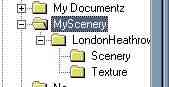
Копируем все *.bgl файлы в директорию scenery (если в readme не сказано иначе. Некоторые BGL-файлы могут быть не нужны; может быть, какие-то файлы нужно копировать, только если у вас установлен какой-то другой сценарий, иначе они не будут работать. Обычно, конечно, все нормально, но readme читать надо обязательно, чтобы потом не материться) Теперь самое интересное.
Некоторые файлы текстур должны идти в главную текстурную директорию Флайтсима (это,например - f:\Program Files\Microsoft Games\Flight Simulator\Texture), а другие - должны быть в вашем каталоге "texture", который только что создали. Здесь поможет только readme.txt, так как только дизайнер знает, где все это должно лежать.
Хорошо, если в исходном архиве содержались файлы scenery.zip (там BGL-файлы), texture.zip (там местные текстуры) и FStexture.zip или MainTexture.zip (эти текстуры надо распаковать в главную текстурную директорию). Тогда все должно быть ясно.
В общем-то, от отсутствия текстур сим не сломается, сценарий будет вполне нормально работать, но он будет ужасно выглядеть, будут появляться серые плоскости и т.д.
Запускаем
сим. Идем в менюшку World | Scenery Library. При этом вылезет окошко, где
нам скажут, что лучше нажать Cancel. Мы, естественно, не послушаемся, и
нажмем "Ok", далее нажмем кнопку "Files..."
Здесь мы увидим
все текущие слои сценариев (об этом говорилось выше). Смело жмем кнопку
"Add...", в строчке Scenery Area Path прописываем путь к сценарию
в виде - "E:\Scenery\LondonHeathrow\scenery\*.bgl" (без кавычек).
Сразу же должны стать доступны и другие элементы:
Scenery Area Title - сюда пишем название сценария, оно появится потом в
меню "World | Go to... | Airport..."
Scenery Area Type - здесь ставим Local (если в readme не сказано иначе).
Щелкаем чекбокс Scenery Area Active, тем самым включая сценарий.
Можно так же поменять номер слоя, но если это у нас первый сценарий для
данной местности, то, как правило, это не нужно. Автоматически присваивается
номер 0001, т.е. самый высокий приоритет. Если здесь изменения нужны, то
не беспокоимся, в readme.txt об этом будет написана целая поэма. Жмем ОК,
причем раза три :)
Если readme читали и до этого все шло нормально, то теперь сценарий подключился.
Сим некоторое время (от нескольких секунд до пары минут) будет пережевывать
свою Scenery Library, в особенности если установлены все стандартные сценарии.
Теперь, мы конечно хотим пробежаться по новенькой ВПП... Идем в меню World | Go to... | Airport. Переключаем там указатель с "Search Places" на "Scenery from 6.0 and before". В правом списке должен появиться свеженький сценарий, выбираем его, ну а далее, как обычно, аэропорт, или, в зависимости, от того как устроен сценарий, ВПП или место стоянки.
Чтобы установить еще один сценарий, все делаем так же, только теперь у нас уже есть директория со сценариями (E:\Scenery), куда мы и добавляем новые.
ВНИМАНИЕ! Чтобы удалить сценарий с диска, сначала необходимо удалить его из Scenery Library. Опять идем в Scenery Library, жмем "Files...", выбираем наш сценарий и жмем не "Add", а кнопку "Delete". пару раз жмем ОК, и на этом все. Если не удалить сценарий из библиотеки, и стереть его с диска, сим, скорее всего, больше не будет запускаться.
Чтобы временно отключить сценарий (если мы не собираемся летать там, допустим, в ближайший месяц, и хотим сократить время запуска сима), не нужно его удалять. Идем в Scenery Library, жмем "Files...", выбираем сценарий, жмем "Edit..." и там отщелкиваем чекбокс "Scenery Area Active". Чтобы подключить сценарий, делаем обратную процедуру.